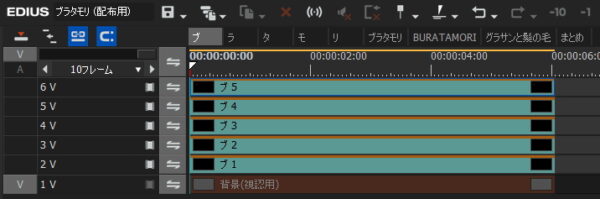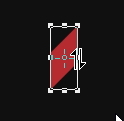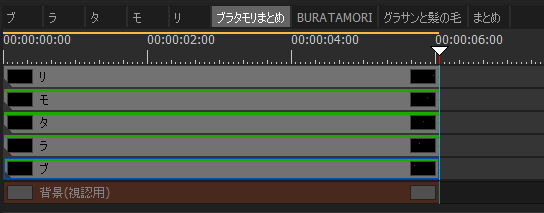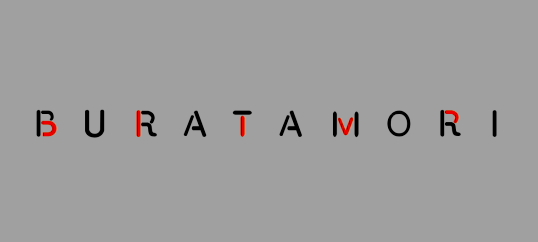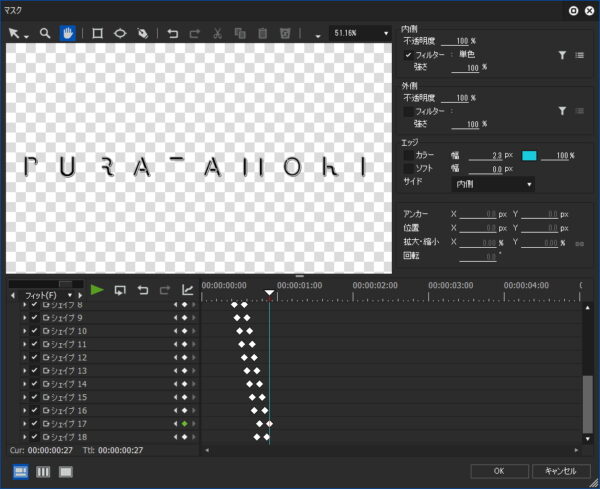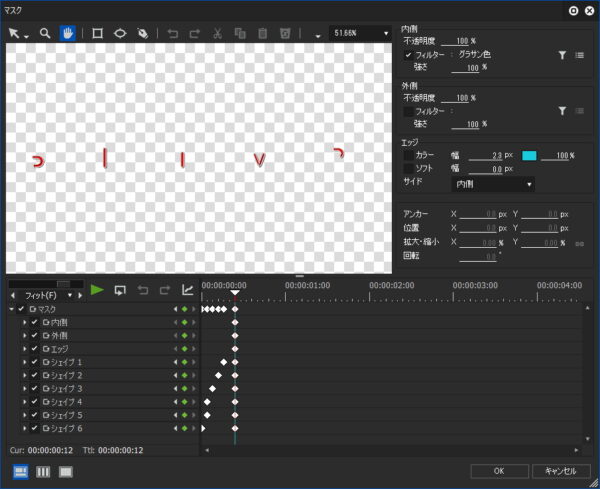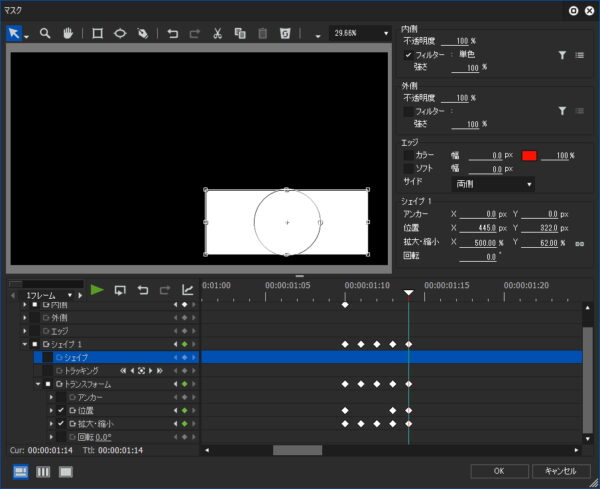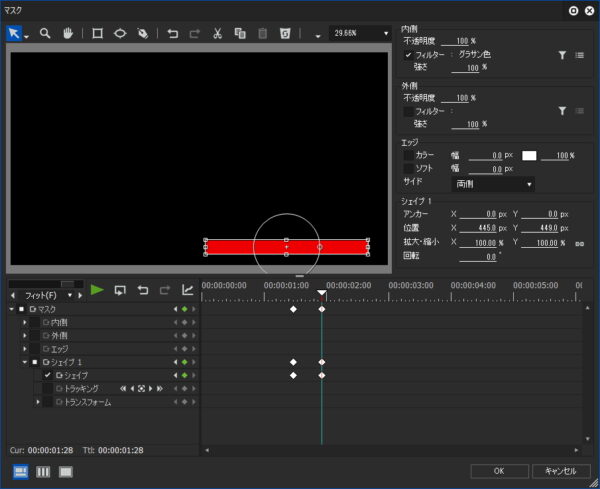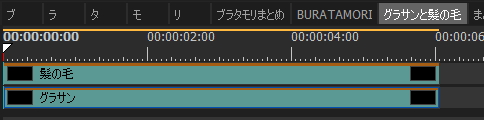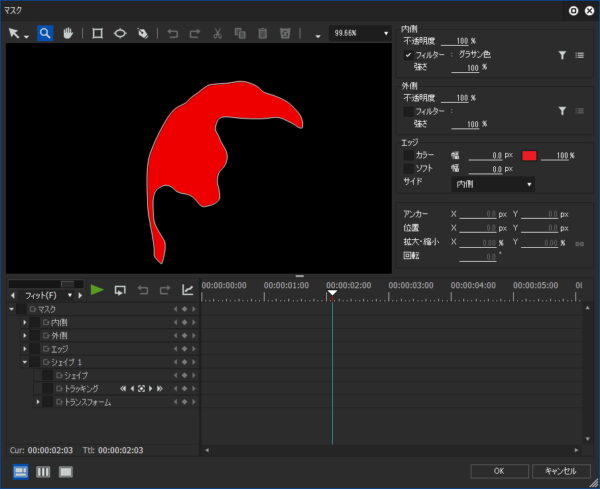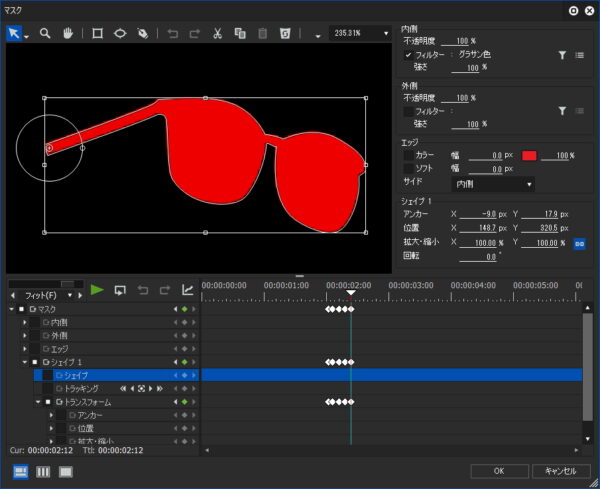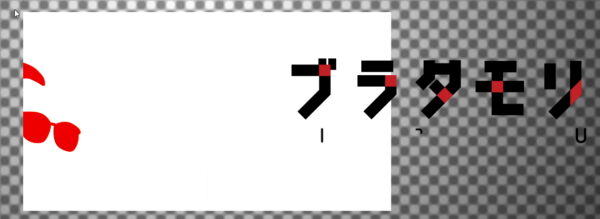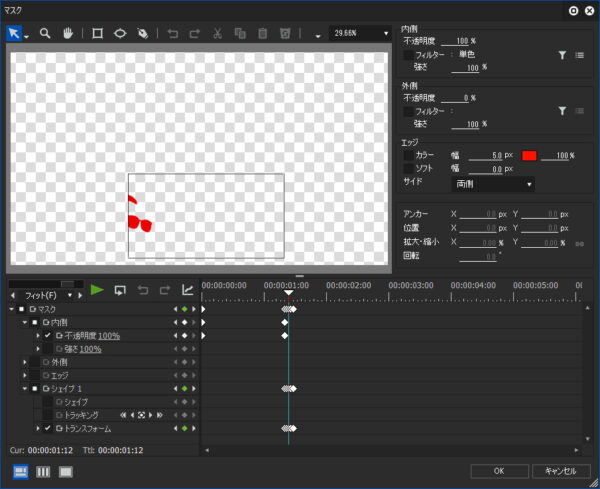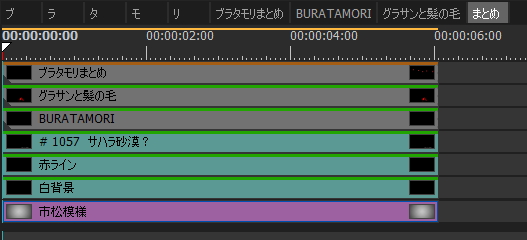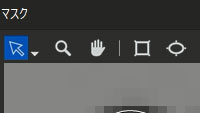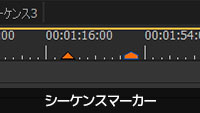ブラタモリのオープニングタイトルを作ってみた!

ブラタモリのオープニングタイトルをみていたらこれならEDIUSだけで出来るなぁ~と思って作ってみました。動き自体は等速(キーフレーム補間:直線)なので簡単なんですがパーツがたくさんあってそれを作るのが大変でしたw。尚、背景動画はHitfilmでトラッキングして作成していますがその辺のことは下記アドレスに記載していますのでそちらを参考にしてみて下さい。
モーショントラッキング Hitfilmと連携【攻殻 笑い男3】
「ブラタモリ」
「ブラタモリ」の部分はフォトショップなど画像編集ソフトやマスクで作成する方法がありますがパーツがすべて四角形(矩形)なのでクイックタイトラーで作成しました。
作成手順としては一旦、すべての文字をひとつのタイトルファイルで作成してそれらを動くパーツ単位で分解し、それぞれレイアウター(位置)で動きを付けています。尚、個別の動きはプロジェクトファイルを配布しているのでそちらで確認して下さい。
「リ」の赤い(ひし形)部分以外は直角形なので説明するほどもないと思いますが、ひし形の部分はCtrlキーを押しながら辺に近づけると上下の矢印が表示されるのでその時にドラッグすると平行四辺形に変形できます。また、角度についてはステータスバーに表示されるのでそちらを参考にして下さい。
あと斜めに回転させたオブジェクトは回転させてから縮小すると線幅も縮まるので先に長さを決めてから回転させる感じでやった方がやり易いかと思います。
あとはこれらのタイトルを2回ネストして「まとめシーケンス」で同期させた動きを付けています。
「BURATAMORI」
こちらの文字はフォントで再現するのが難しかったのでマスクパスで文字の形状をトレースし、色は単色(内側フィルター)で設定しました。
マスクパスでのトレース作業の風景を録画したものです。
ひとつのマスクに一色しか設定できなので赤と黒で二つに分けて作成しています。
動きはシェイプ(位置)で付けています。黒は18個もパーツがありますが重複する形が複数あったので複製して縮尺を変えたりしたのでそれほど時間は要してません。
終点の形が決まっている場合は下図のように先にキーフレームを打ってから作業すると効率的です。
白背景
最初はタイトラーで象ってレイアウターのクロップなどで作成しようかと思っていたんですがマスクアニメーション(シェイプ)の方が簡単だったのでそちらの方法でやりました。
赤ライン
こちらもマスクアニメーションでやりました。内側フィルターにある「グラサン色」はいちいち色を設定するのが面倒なのでプリセット化したものを適用したのでそのような名前になっています。
この件で新発見があったんですがこのようにプリセット化したものを使用したプロジェクトの場合にはプリセットをインポートしないと使えないような感じもしますが他のバージョンではそのプリセットがなくても普通に使えたのでファイルのようにリンク切れになることはないようです。
グラサンと髪の毛
髪の毛部分もマスクでトレースして単色で色を付けています。グラサン部分は動きがあったので髪の毛と一緒に作成してあとからパスの頂点を削除して二つに分解しました。
神の毛のマスク。
グラサンの動きはアンカー位置をフレームの根元に移動させて回転にキーフレームを打って動かしています。アンカー(+マーク)はパスを選択した状態でCtrlキーを押しながらドラッグすると移動させることができます。
見切れるタモさん
タモリさんが見切れるシーンはまとめシーケンスで処理しています。
こちらのシーンはまずタモさん自体にスライドインするような動きを付けます。そして「白背景」の作成時に使用したマスクをコピーし、キーフレームはそのままで「内側フィルター」を無効、「外側の不透明度」を0%に設定するとできます。
ダウンロード
配布ファイルはサンプル動画(6秒まで)のプロジェクトファイルです。背景の映像は差し替えていますし、音声ファイルも含みません。Pro9,Pro8,Neo3.5で動作確認済みです。尚、まとめシーケンスは環境によっては重たいと思うので「選択クリップのレンダリング」を利用して使って下さい。
buratamori.zip(350KB)
Zipファイルの解凍方法やプリセットのインポート方法などについては配布ファイルの利用についてをご覧下さい。利用条件は動画素材やテンプレートを販売する行為以外には特にないですが筆者のYouTubeチャンネルを登録して頂けるとめっちゃ喜びますw。